Chrome浏览器如何清理缓存与历史记录
来源:Chrome浏览器官网
时间:2025/04/03
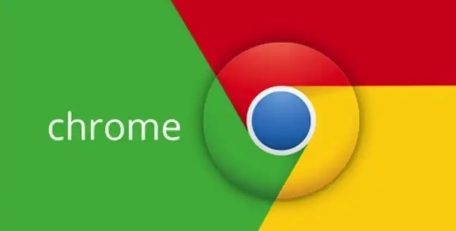
在日常使用电脑的过程中,Chrome浏览器作为一款广受欢迎的网络浏览工具,其缓存和历史记录会随着时间的推移逐渐积累。这些数据不仅占用了大量的磁盘空间,还可能影响浏览器的运行速度和性能。因此,定期清理Chrome浏览器的缓存与历史记录是非常必要的。本文将详细介绍如何在Chrome浏览器中进行这一操作,帮助用户保持浏览器的最佳状态。
一、打开Chrome浏览器设置
1. 启动Chrome浏览器:首先,确保你的电脑上已经安装了Chrome浏览器,并成功启动它。
2. 进入设置页面:在浏览器的右上角,你会看到一个由三个竖点组成的菜单图标。点击这个图标,会弹出一个下拉菜单。在下拉菜单中,找到并点击“设置”选项,这将带你进入浏览器的设置页面。
二、导航至隐私与安全设置
1. 找到隐私与安全选项:在设置页面中,你可以看到多个分类选项,如“外观”、“隐私与安全”等。点击“隐私与安全”选项,这是管理浏览器隐私相关设置的关键区域。
2. 深入了解隐私设置:在“隐私与安全”页面中,你可以找到多个与隐私保护相关的设置项,包括“清除浏览数据”、“网站设置”、“Cookies和其他网站数据”等。我们主要关注“清除浏览数据”这一功能。
三、清理缓存与历史记录
1. 选择要清理的内容:在“隐私与安全”页面中,找到并点击“清除浏览数据”按钮。这会弹出一个“清除浏览数据”对话框,其中列出了多种可以清理的数据类型,包括浏览历史记录、下载记录、缓存的图片和文件、Cookie及其他网站数据等。根据你的需求,勾选“浏览历史记录”和“缓存的图片和文件”等选项。
2. 设定时间范围:在“时间范围”下拉菜单中,你可以选择要清理的数据的时间范围。通常有“全部时间”、“最近一小时”、“最近24小时”、“最近7天”等选项。如果你希望彻底清理所有数据,可以选择“全部时间”。
3. 开始清理:完成上述设置后,点击“清除数据”按钮,Chrome浏览器将开始清理你所选的数据类型。这个过程可能需要一些时间,具体取决于你要清理的数据量和电脑的性能。
四、验证清理效果
1. 检查浏览器性能:清理完成后,你可以通过重新打开几个经常访问的网页来检查浏览器的响应速度是否有所提升。如果感觉速度变快了,说明清理操作起到了效果。
2. 查看磁盘空间:另外,你还可以通过查看系统磁盘空间的使用情况来验证缓存文件是否已经被成功删除。在Windows系统中,你可以右键点击硬盘驱动器图标,选择“属性”来查看已用空间和可用空间的变化。
通过以上步骤,你可以轻松地在Chrome浏览器中清理缓存与历史记录,从而释放磁盘空间、提升浏览器性能并保护个人隐私。建议定期进行这一操作,以保持浏览器的良好运行状态。
猜你喜欢
1
如何在安卓Chrome浏览器中关闭标签页预加载
时间:2025/04/21
阅读
2
Chrome浏览器支持更强的远程办公功能,提升工作效率
时间:2025/03/19
阅读
3
google Chrome浏览器插件如何防止跟踪
时间:2025/07/10
阅读
4
谷歌浏览器下载文件夹自动归类技巧
时间:2025/06/11
阅读
5
谷歌浏览器如何设置网页加载后的自动操作脚本
时间:2025/05/01
阅读
6
Chrome浏览器如何通过标签页管理提升多任务处理效率
时间:2025/05/25
阅读
7
google浏览器下载插件时卡在启动界面如何关闭冲突扩展
时间:2025/08/07
阅读
8
chrome浏览器如何解决网页字体问题
时间:2025/04/26
阅读
9
如何在Chrome浏览器中设置视频和音频的加载策略
时间:2025/04/14
阅读
